一、虚拟串口工作模式介绍
智嵌物联ZQWL虚拟串口工作模式是将网口模拟成串口通信,相当于两端都是使用串口通信,所以在使用中,我们要使用网络虚拟串口软件创建虚拟串口。从而PC机可以直接操作该串口来完成和串口设备的通讯,减少了PC软件的开发难度以及开发时间。

1.1虚拟串口工作模式使用步骤
1.1.1安装虚拟串口软件
下载“ZQWL虚拟串口软件”(可在官网下载http://www.zhiqwl.com),并按照提示安装软件。打开虚拟串口软件

,界面如图1所示。
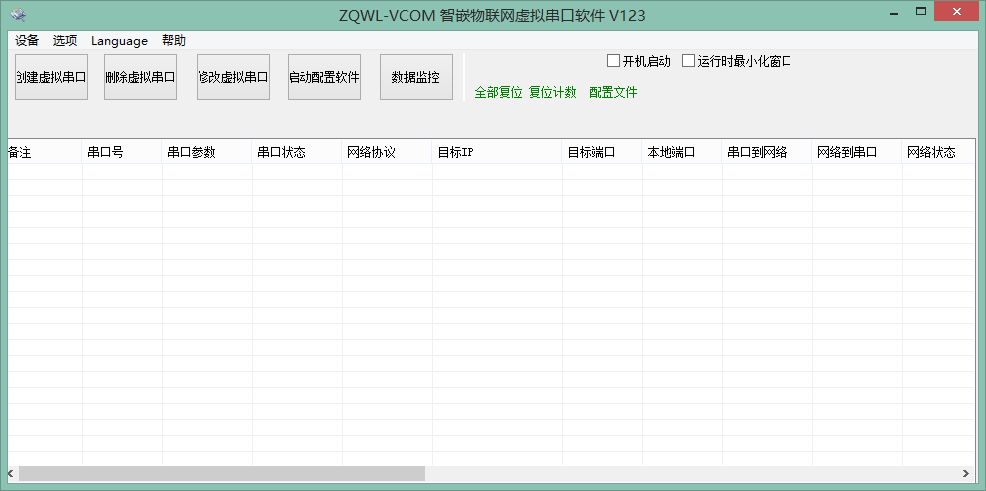
图1虚拟串口软件VCOM界面
1.1.2TCP_SERVER模式下虚拟串口的使用方法
VCOM运行在TCP Client模式时,串口服务器必须运行在TCP_SERVER模式下,此时虚拟串口软件会自动去连接串口服务器。这种模式的特点是,电脑的IP可以改变(一般是路由器自动分配),串口服务器的IP必须固定。
具体使用步骤如下:
1、硬件连接
用网线将设备的网口连接至电脑的网口;用USB转串口线连接设备和电脑。用电源适配器为设备供电。硬件连接如下图所示。供电后请先观察设备指示灯是正常,如下表所示。

| 指示灯 | 设备正常时 |
| 电源指示灯(PWR) | 常亮 |
| 运行指示灯(RUN) | 闪烁(频率约1HZ) |
| 网口灯 | 一个灯常亮,一个灯有数据时会闪烁 |
| 串口数据指示灯(PORT1~24) | 串口有数据时会闪烁或常亮 |
2、设备参数配置
与TCP_SERVER模式下的设备参数配置一样。
3、创建虚拟串口
打开“ZQWL虚拟串口软件”,并按图2所示步骤操作。
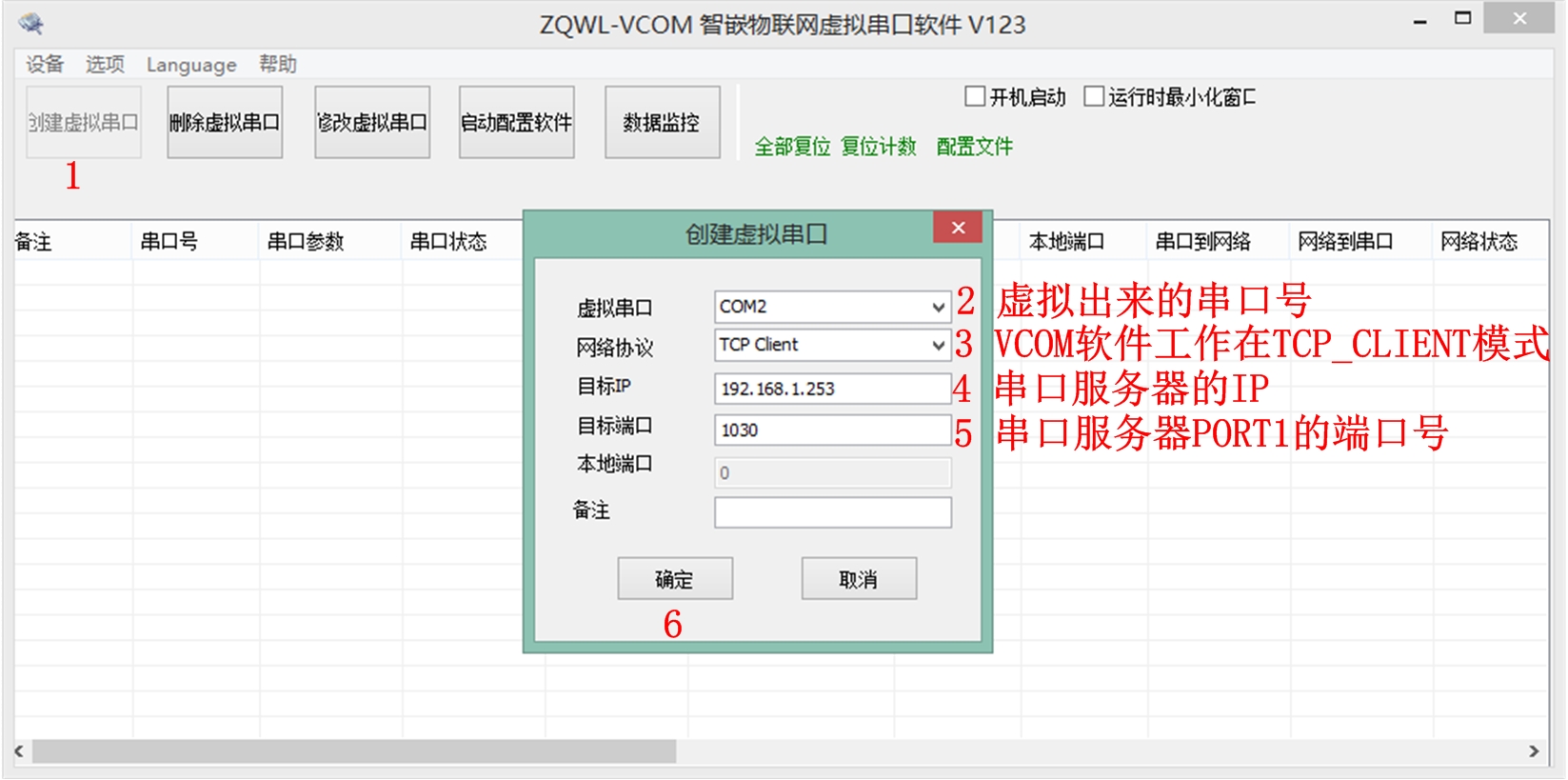
图2设备在TCP_SERVER模式下创建虚拟串口
虚拟串口创建完成后的界面如图3所示。
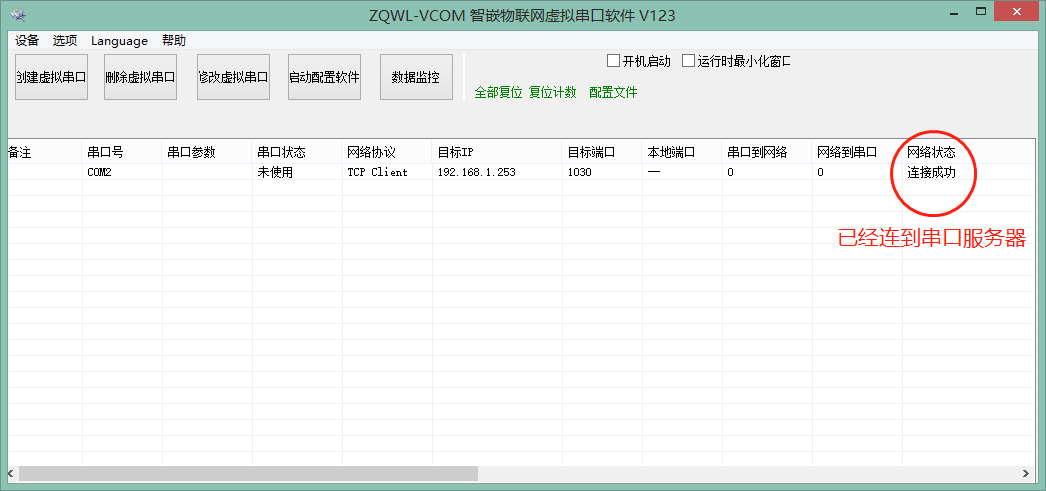
图3虚拟串口创建完成
此时打开电脑的设备管理器,可以看到COM2已经存在。如图4所示。
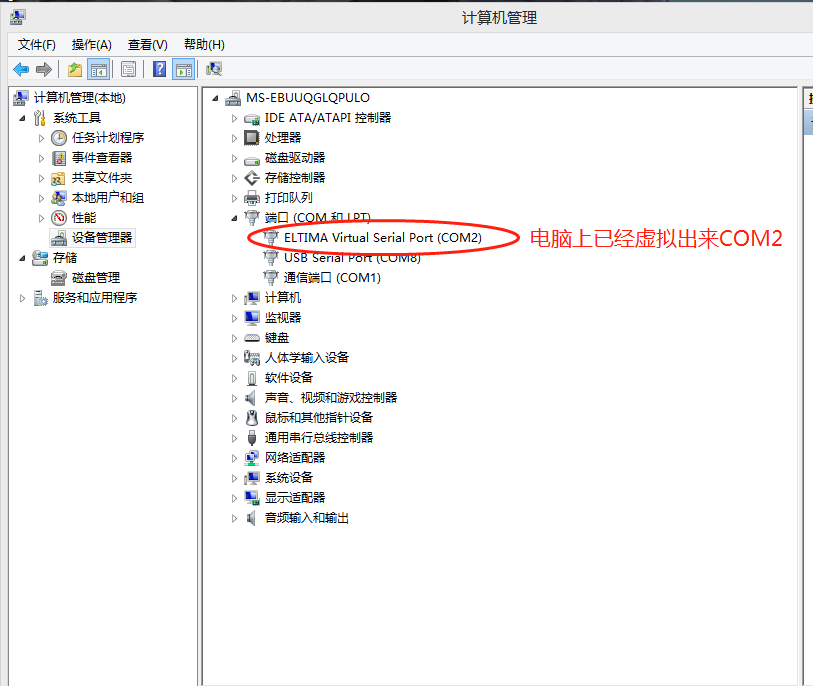
图4查看虚拟串口号方法
4、收发数据测试
COM8是串口服务器的PORT1,COM2是网络虚拟出来的串口,经过以上配置,两个串口可以透明传输数据了,如图5所示。
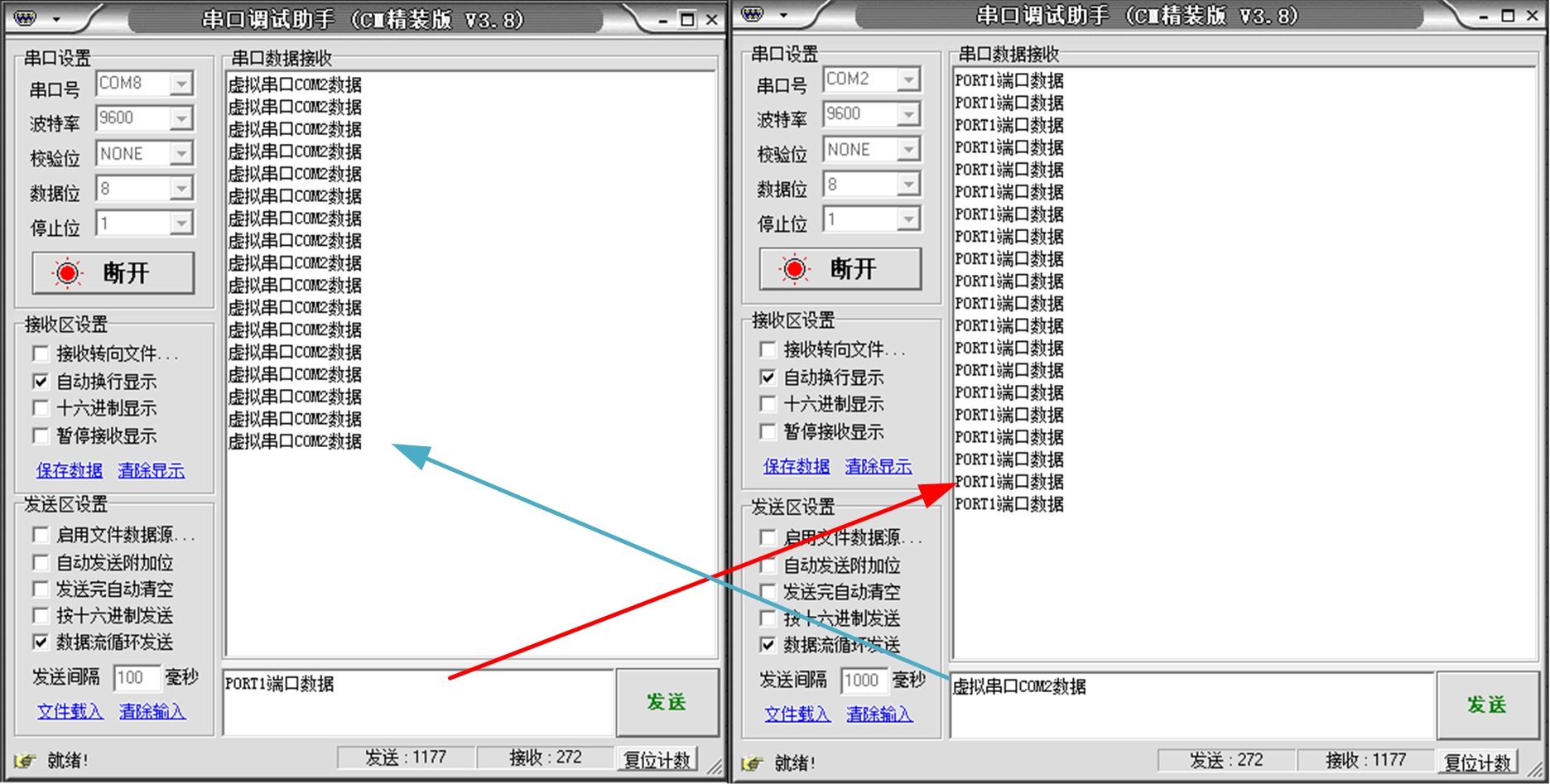
图5TCP SERVER模式下虚拟串口数据透传测试结果
1.1.3TCP_CLIENT模式下虚拟串口的使用方法
VCOM运行在Server模式时,串口服务器必须运行在TCP_CLIENT模式下,此时虚拟串口软件VCOM监听串口服务器,串口服务器自动去连接虚拟串口软件。这种模式的特点是,电脑的IP不能改变,串口服务器的IP可以改变(可以通过路由器自动分配分配)。
具体使用步骤如下:
1、硬件连接
用网线将设备的网口连接至电脑的网口;用USB转串口线连接设备和电脑。用电源适配器为设备供电。硬件连接如错误!未找到引用源。所示。供电后请先观察设备指示灯是否正常。
2、设备参数配置
与TCP_CLIENT模式下的设备参数配置一样。
3、创建虚拟串口
打开“ZQWL虚拟串口软件”,并按图6所示步骤操作。
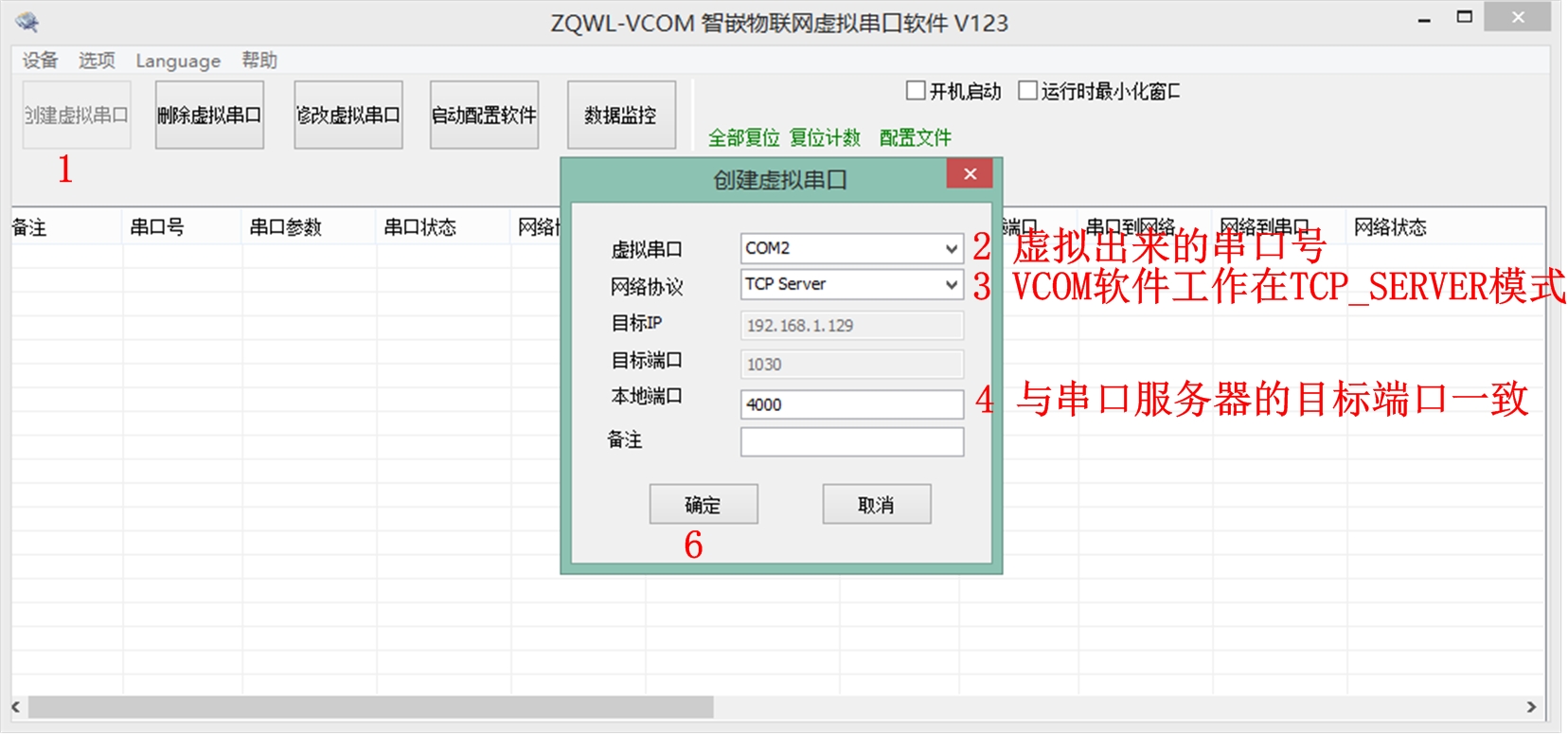
图6设备在TCP_CLIENT模式下创建虚拟串口
虚拟串口创建完成后的界面如图7所示。
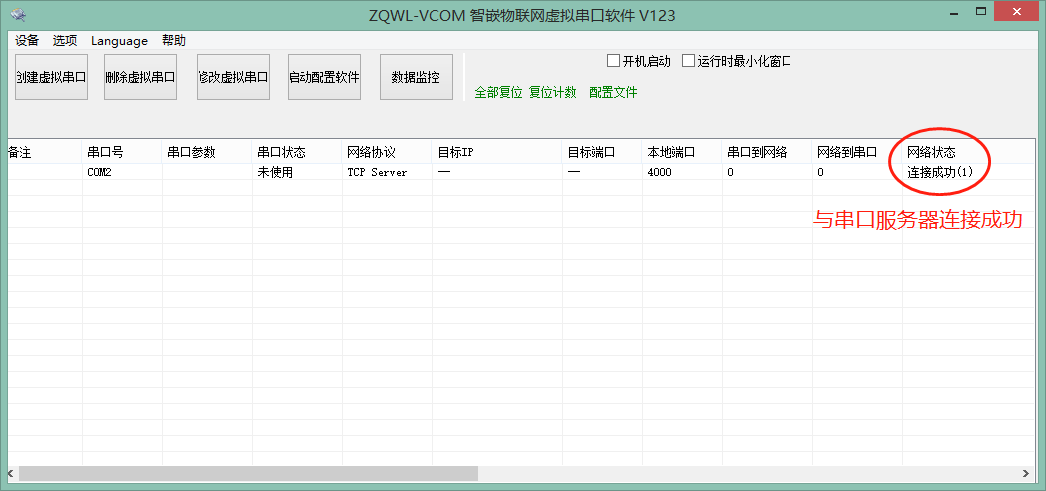
图7虚拟串口创建完成
此时打开电脑的设备管理器,可以看到COM2已经存在。如图7所示。
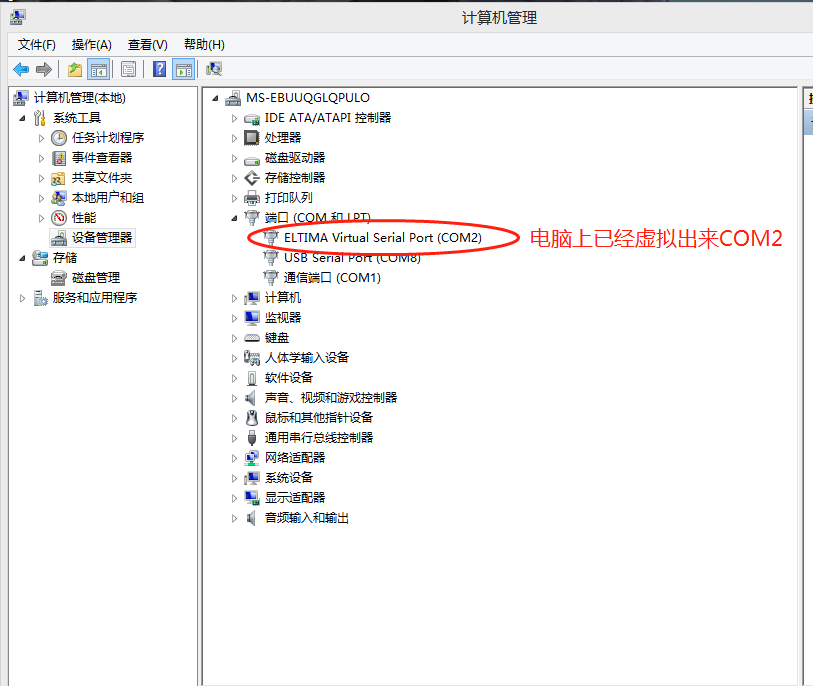
图8查看虚拟串口号方法
4、收发数据测试
COM8是串口服务器的PORT1,COM2是网络虚拟出来的串口,经过以上配置,两个串口可以透明传输数据了,如图9所示。
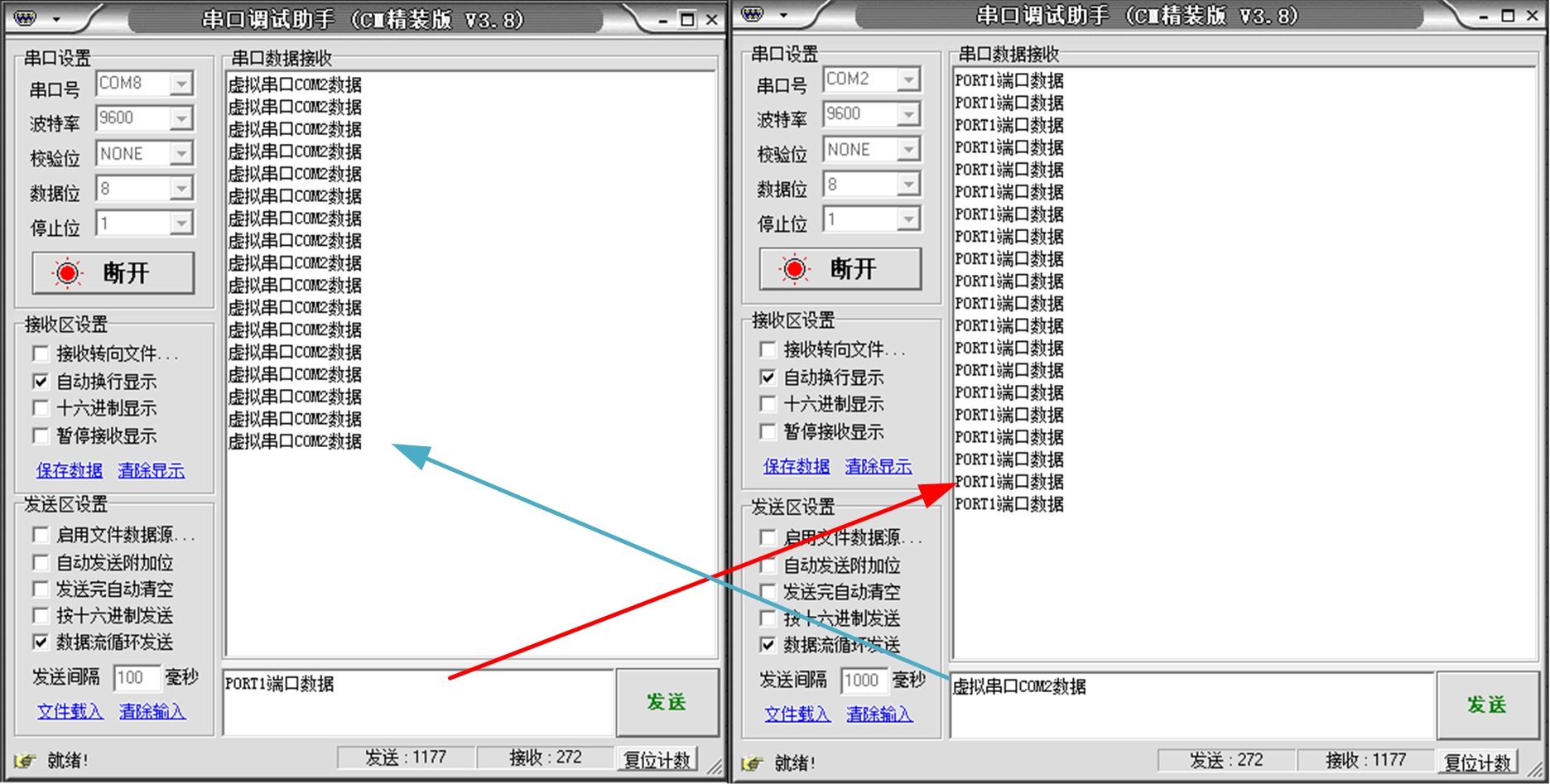
图9TCP CLIENT模式下虚拟串口数据透传测试结果

-
工业控制
+关注
关注
38文章
1490浏览量
86311
发布评论请先 登录
相关推荐
NA611系列WiFi串口服务器常见问题以及解决办法
【教程】使用NE2系列串口服务器MQTT模式接入云平台实例

串口服务器在能源物联网数据采集中的应用技术参数介绍#

【新品】性能飞跃,一键部署!NE2系列多款型号串口服务器上线

【教程】配置NE2-D11串口服务器接入Modbus物联网平台

串口服务器是什么?4路、8路、16路串口服务器有什么区别?
串口服务器和TCP/IP协议栈是什么关系
串口服务器的定义和功能
WiFi串口服务器与工业路由器:局域网应用的协同之力
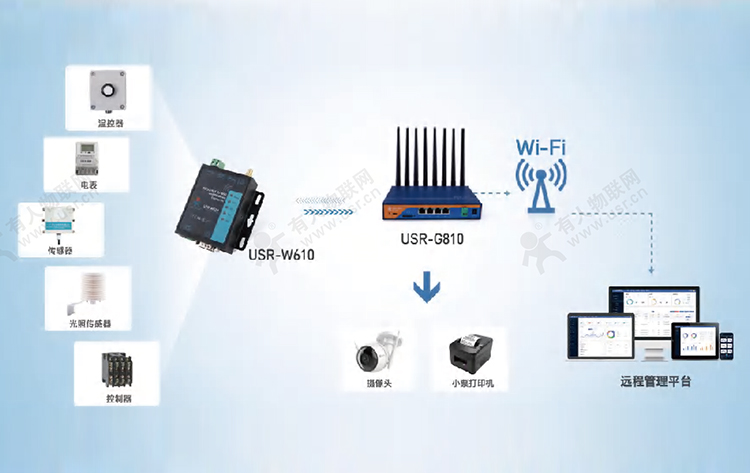
什么是DTU和串口服务器的区别
二代串口服务器模组焕新





 智嵌物联ZQWL串口服务器虚拟串口使用演示
智嵌物联ZQWL串口服务器虚拟串口使用演示














评论